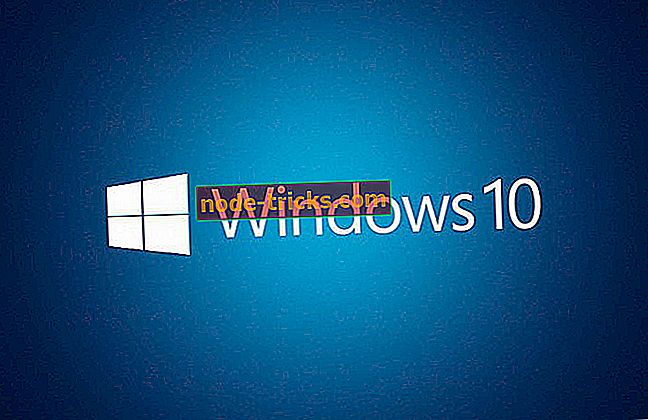Fix TAP Windows Adapter V9-feilen med disse løsningene
TAP-Windows Adapter V9 er en nettverksdriver som er viktig for VPN-tilkoblinger. Dermed blir nettverksdriveren automatisk installert med VPN-programvare. TAP-Windows Adapter V9-driverens standardmappebane er: C: / Program Files / Tap-Windows.
Noen brukere har imidlertid oppgitt på fora at deres Internett-tilkoblinger ikke fungerer med TAP-Windows Adapter aktivert. Selv når de deaktiverer TAP-nettverksdriveren, aktiveres den automatisk igjen. Dermed kan brukerne fortsatt ikke koble til. Her er noen oppløsninger for den TAP-Windows Adapter V9-feilen.
Hvordan kan jeg fikse TAP-Windows Adapter v9 nettverkskabel unplugged error?
- Åpne feilsøkingsprogrammet for Internettforbindelser
- Tilbakestill TAP-Windows Adapter-tilkoblingen
- Avinstaller både TAP-Windows Adapter og VPN Software
- Tilbakestill Windows 10
1. Åpne feilsøkingsprogrammet for Internett-tilkoblinger
For det første kan brukerne sjekke feilsøkingsprogrammet for Internettforbindelser i Windows. Det er en feilsøking som kan fikse alle slags problemer med tilkobling. Så det kan være verdt å sjekke om den feilsøkeren kan gi noen oppløsninger for TAP-Windows Adapter V9-tilkoblingsfeilen.
Følg retningslinjene nedenfor for å åpne feilsøkingsverktøyet for Internettforbindelser i Windows 10.
- Trykk på Windows-tasten + Q hurtigtast, som åpner Cortana.
- Skriv inn søkeordet feilsøking i Cortana, og åpne Feilsøking .

- Velg Internett-tilkoblinger og klikk Kjør feilsøkingsprogrammet for å åpne vinduet rett under.

- Velg Feilsøk forbindelsen min til Internett- alternativet.
- Deretter går du gjennom resolusjonene feilsøkingsprogrammet gir.
2. Tilbakestill TAP-Windows Adapter-tilkoblingen
Tilbakestilling av TAP-adapteren, ved å deaktivere og aktivere den, vil nullstille nettverksfunksjonene. Så det kan også løse TAP-Windows Adapter V9-feilen.
Brukere kan tilbakestille TAP-adapteren som følger.
- Åpne Cortana søkeboks.
- Skriv inn nettverk i Cortanas tekstboks og velg Nettverksstatus for å åpne vinduet som vises direkte under.

- Klikk Nettverks- og delingssenter for å åpne vinduet i stillbildet nedenfor.

- Klikk deretter på Endre adapterinnstillinger for å åpne kontrollpanel-appleten vist nedenfor.

- Høyreklikk TAP-Windows-adapteren og velg Deaktiver .
- Vent et øyeblikk, og høyreklikk deretter TAP-Windows Adapter og velg Aktiver .
3. Avinstaller både TAP-Windows Adapter og VPN Software
Den beste løsningen for TAP-Windows Adapter V9-feilen kan være å avinstallere TAP-adapteren, som til slutt er kilden til forbindelsesproblemet. Det er imidlertid ikke alltid nok bare å avinstallere adapteren da VPN-programvaren installert, kan installere den manglende nettverksdriveren som den trenger.
Så, brukerne må også avinstallere VPN-programvare. Slik kan brukerne avinstallere TAP-adapteren og VPN-programvaren.
- Høyreklikk Start-knappen og velg Enhetsbehandling .

- Dobbeltklikk Nettverksadaptere for å utvide den kategorien.
- Høyreklikk TAP-Windows Adapter V9 og velg Avinstaller enhet.
- Trykk deretter på Avinstaller- knappen for å fjerne enheten.
- For å avinstallere VPN-programvaren, trykk på Windows-tasten + R- hurtigtast.
- Skriv inn appwiz.cpl i Kjør, og trykk på Retur- tasten.

- Deretter velger du VPN-programvaren som er oppført i appletprogrammet Programmer og funksjoner .
- Trykk på Avinstaller- knappen for å fjerne den valgte VPN-programvaren.
- Klikk Ja for å bekrefte.
- Start deretter Windows på nytt etter at du har avinstallert TAP-adapteren og VPN-programvaren.
Brukere som foretrekker å beholde VPN-programvaren, kan prøve å installere den på nytt. Hvis du installerer programvaren på nytt, kan du også løse tilkoblingsfeilen. For å gjøre det, last ned den nyeste versjonen av VPN-klientprogramvaren og installer den. Det vil også installere TAP-adapteren på nytt.
Hvis VPN-klienten din gir deg problemer, bør du kanskje fjerne den og bytte til en annen. CyberGhost VPN er en rask og pålitelig VPN-klient, så hvis du har behov for en ny VPN-klient, må du prøve den ut.
Hvorfor velge CyberGhost? Cyberghost for Windows- 256-biters AES-kryptering
- Over 3000 servere over hele verden
- Flott prisplan
- Utmerket støtte
4. Tilbakestill Windows 10
Noen brukere har også bekreftet at tilbakestilling av Windows 10 løser TAP-Windows Adapter V9-feilen. Brukere kan tilbakestille Windows 10 og beholde sine filer. Imidlertid må de installere programmer og programvare som ikke var forhåndsinstallert.
I tillegg må du kanskje også konfigurere standard Internett-tilkobling på nytt. Brukere kan tilbakestille Windows 10 som følger.
- Åpne Cortana-appen, og skriv inn reset som søkeordet.
- Klikk Tilbakestill denne PCen for å åpne vinduet som vises direkte under.

- Klikk på Start for å åpne vinduet Tilbakestill denne PC-en.

- Trykk på Keep my Files- knappen.
- Klikk Neste, og velg deretter Tilbakestill- alternativet.
Så det er hvordan brukerne kan fikse TAP-Windows Adapter V9-feilen for å gjenopprette forbindelsene sine. Avinstalleringen av TAP-adapteren og VPN-programvaren løser vanligvis problemet. Deretter kan brukere prøve å installere enten den opprinnelige VPN-pakken eller en annen VPN-klient.
Relaterte artikler å sjekke ut
- Fiks: VPN-feil på Windows 10
- Løs: VPN-problemer